|
|
Windows 7でWindowsファイアウォールの設定をプログラムごとに許可する方法 | ||
Windows 7でWindowsファイアウォールの設定をプログラムごとに許可する方法 |
|
Q&A番号:014862 更新日:2019/01/21 |
 | Windows 7で、Windowsファイアウォールの設定をプログラムごとに許可する方法について教えてください。 |
 | Windowsファイアウォールは、セキュリティを強化するためにほとんどのプログラムをブロックしていますが、プログラムごとに通信を許可することができます。 |
はじめに
Windowsファイアウォールは、外部のパソコンや悪意のあるプログラムなどから不正アクセスを防ぎ、セキュリティを高めることができます。
Windowsファイアウォールは、セキュリティを強化するためにほとんどのプログラムをブロックしています。
プログラムを正常に動作させるには、ファイアウォール経由の通信を許可する必要があります。
※ プログラムの通信を許可すると、外部からの侵入や攻撃をされる可能性が高くなるので、必要な場合のみ通信を許可してください。
Windowsファイアウォールの設定をプログラムごとに許可するには、管理者アカウントでログオンする必要があります。
管理者アカウントについては、以下の情報を参照してください。
 Windows 7のユーザーアカウントの種類(管理者/標準ユーザー)について
Windows 7のユーザーアカウントの種類(管理者/標準ユーザー)について
操作手順
Windowsファイアウォールの設定をプログラムごとに許可するには、以下の操作手順を行ってください。
「スタート」→「コントロールパネル」の順にクリックします。
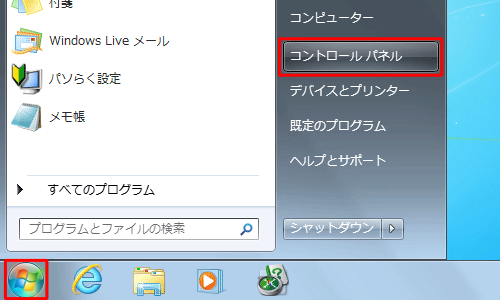
「コントロールパネル」が表示されます。
「システムとセキュリティ」をクリックします。
※ 表示方法がアイコンの場合は、「Windowsファイアウォール」をクリックして手順4へ進みます。
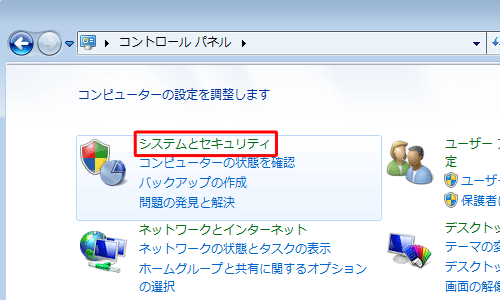
「Windowsファイアウォール」をクリックします。
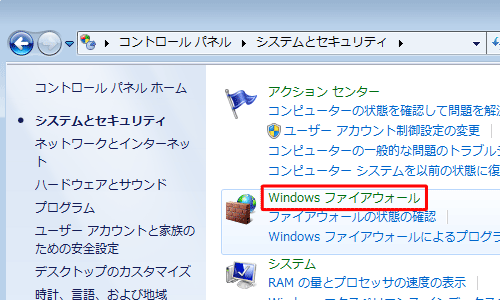
「Windowsファイアウォールの有効化または無効化」をクリックします。
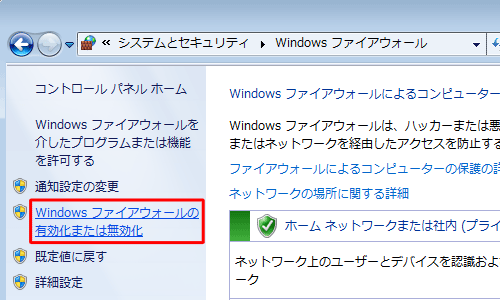
「設定のカスタマイズ」が表示されます。
「Windowsファイアウォールを有効にする」が選択され、「許可されたプログラムの一覧にあるプログラムも含め、すべての着信接続をブロックする」のチェックが外れていることを確認したら、「OK」をクリックします。
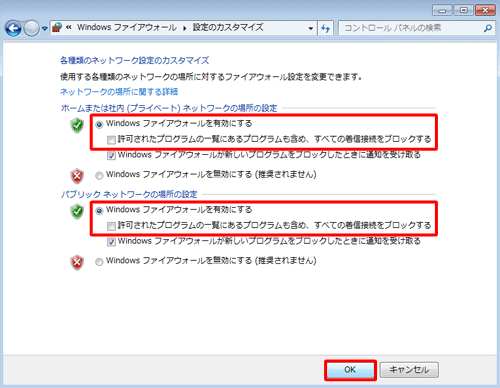
※ お使いのネットワークを確認してください。
接続済みのネットワークの欄で「着信接続」の項目に「許可されたプログラムの一覧にないプログラムへのすべての接続をブロックする」と表示されていることを確認したら、画面左側の「Windowsファイアウォールを介したプログラムまたは機能を許可する」をクリックします。
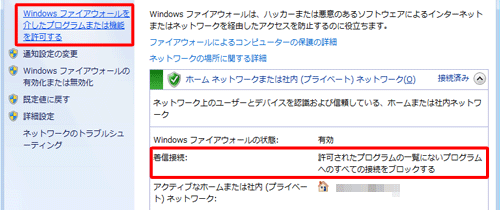
「許可されたプログラム」が表示されます。
「許可されたプログラムおよび機能」欄から、ファイアウォール経由の通信を許可するプログラムにチェックを入れ、許可しないプログラムはチェックを外して、内容を確認したら「OK」をクリックします。
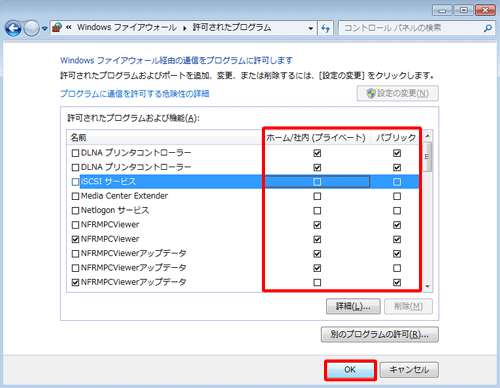
※ お使いのネットワークを確認してください。
補足
「許可されたプログラムおよび機能」欄から、ファイアウォールの許可をチェックできない状態の場合は、「設定の変更」をクリックします。
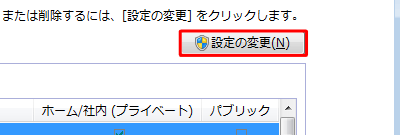
以上で操作完了です。
このQ&Aに出てきた用語
|
|
|











